Bloķēt AutoCAD sabrukumu - vienkāršas un efektīvas praktiķu komandas

- 2954
- 184
- Noah Kiehn
Bloki darbā ar automātiskām kartēm tiek pamatoti uzskatīti par ļoti nepieciešamu un noderīgu rīku. Daudzi eksperti tos sauc par zīmēšanas automatizācijas vainagu, viņi garantē rezultāta efektivitāti un datu drošību. Bet ar to neapšaubāmajām priekšrocībām, dažreiz uz taustāmām grūtībām, jautājums noved pie tā, kā salauzt bloku automašīnā.

Kā atdalīt bloku AutoCAD.
Tāpēc rakstā sīkāk apskatīsim, kā sadalīt bloku AutoCAD. Ko darīt situācijā, ja programma neļauj šai darbībai.
Izjūtiet bloku AutoCAD 2015 - ārkārtīgi populāru un nepieciešamu darbību zīmējumu izveidošanas laikā. Piemēram, lietotājs plāno veikt noteiktas izmaiņas tās sastāvā. Bet viņa plānos nav iekļauts jauna vai esošā izvešanas veidošana - galu galā tā būs pilnīgi neracionāla, papildu darbība ar taustāmu laika un pūļu izšķērdēšanu.
Lai veiktu šādu operāciju bez papildu pūlēm, tā bija tieši iespēja atdalīt bloku, rediģējot atsevišķus elementus atsevišķi.
Kā sadalīt blokus AutoCade 2015 - no teorijas līdz praksei
Protams, mēs to neatkārtosim - tāpēc mēs apsvērsim efektīvas pareizas atdalīšanas metodes. Pirmkārt, kad mēs ievietojam bloku savā zīmējumā, mēs varam atzīmēt ar lodziņu “Dismember”.
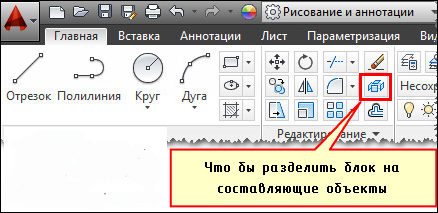
Ja mēs strādāsim ar bloku, kas jau atrodas zīmējumā, mēs izmantosim rediģēšanas komandas "Dismemberment". Tas ir pietiekami, lai to aktivizētu un izvēlētos bloku, kas mums jāsadala atsevišķos elementos. Tajā pašā laikā pats apraksts tiek saglabāts vienāds, un objekts, kad atdalīšana kļūst par sākotnējo primitīvu kopu.
Bet mēs esam spiesti paziņot - par visām šīs komandas priekšrocībām un ērtībām tas ne vienmēr darbojas praksē. Problēmu var izraisīt vairāki pamata iemesli, par kuriem mēs runāsim sīkāk.
Kāpēc tas nav salauzts?
Ir jānošķir četri iespējamie iemesli, kas neļauj mums veikt nepieciešamo operāciju:
- Kad mēs to izveidojām savai zīmējumam, mēs nesvinējām "atļaut divīziju".
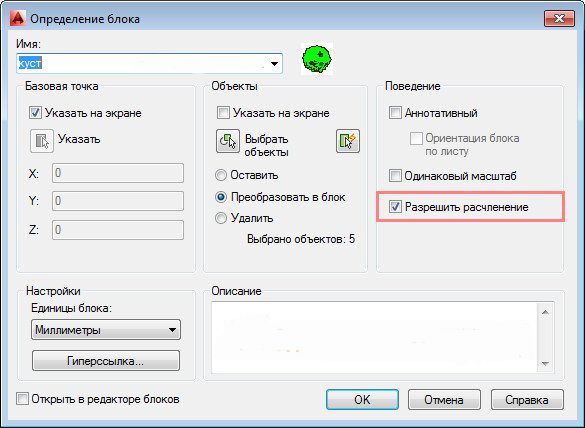
- Pavēles laikā, lai “atdalītu”, pats objekts netika izvēlēts, kas ir nepieciešams, lai pārtrauktu.
- Tajā ietilpst citi. Faktiski mēģina nojaukt MN. bloķēt.
- Cieta mērķa objekta klātbūtne.
Bloks nesadalās - kur atļaut sadalīšanos
Kā mēs jau esam atzīmējuši, ar katru papildinājumu jums jāpārbauda - ja mēs esam aizmirsuši atzīmēt priekšmetu "Atļaut atdalīšanos". Bet ko darīt situācijā, kad tas jau ir izveidots, tika regulāri izmantots zīmējumā, un to tagad nevar izdzēst.
Par laimi, mums ir efektīva šīs problēmas risināšanas recepte. Nevajadzētu būt īpašām grūtībām - tikai konsekventi veikt vairākas darbības:
- Atveriet bloku redaktoru.
- Jūsu zīmējumā nevajadzētu neko izcelt. Vienkārši atveriet "īpašumu" paleti. Vai tam izmantojiet Ctrl+1 atslēgas kombināciju.
- Šīs paletes apakšā mums jāatrod prece "jāatstāj sadalīšana" un jānovieto atzīmi.
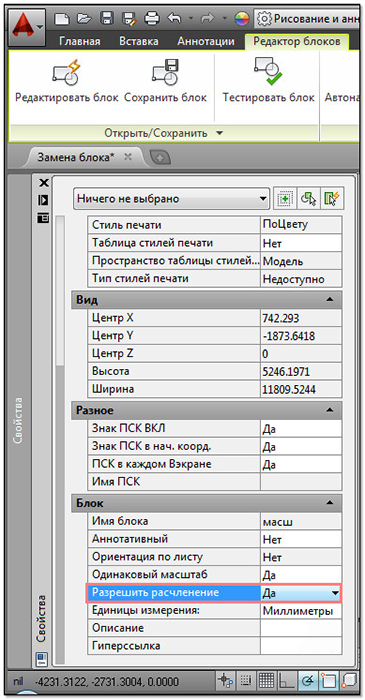
- Atliek tikai aizvērt redaktoru, neaizmirstot saglabāt veiktās izmaiņas.
Mēs pārbaudījām efektīvās metodes, kas ir piemērotas visiem šādas plaisas gadījumiem. Maz ticams, ka pat AutoCAD autori var apgalvot, ka viņiem izdevās paredzēt absolūti visas situācijas - bet mēs to mēģinājām, apkopojot būtisku informāciju no uzticamu speciālistu ieteikumiem un pārskatiem.
- « Steam tirdzniecības platformas darījumu apstiprināšana
- Fonta instalēšana AutoCAD - mēs apsveram problēmu no visām pusēm »

